Algunos proyectos dejan más espacio para la creatividad que otros. Si está buscando algunos elementos listos para usar, consulte esta transición de ojo parpadeante.
Algunos medios, como los videos musicales, no están limitados por las convenciones habituales de la realización de películas narrativas, lo que permite a los cineastas crear algo único que estaría fuera de lugar en una producción narrativa. Si está trabajando en un medio experimental o de forma libre, aquí hay algo para que su proyecto sea único:una transición de ojos parpadeantes.
El efecto es bastante simple. Se trata principalmente de enmascarar el área de los ojos, restar la máscara y luego colocar el metraje detrás de la capa del ojo. After Effects básicos. Sin embargo, luego de una inspección más detallada, hay algunos elementos de la transición que pueden ser un pequeño desafío. ¿Qué sucede con las pestañas a mitad de un parpadeo, ya que sería una pesadilla enmascararlas? ¿Cómo cronometras exactamente el parpadeo? Echemos un vistazo.
El método
En primer lugar, transfiera las imágenes del ojo parpadeante a After Effects y cree una nueva composición.
Con el metraje en la línea de tiempo, encuentre el parpadeo que mejor se adapte a su transición y recorte el metraje para que comience justo antes del parpadeo y luego finalice cuando el ojo esté completamente cerrado. Solo queremos usar un parpadeo en la composición. Al usar solo un parpadeo, podemos controlar la transición, por lo que podemos cortar en el lugar específico (más sobre eso más adelante). Además, enmascarar más de un parpadeo sería una enorme cantidad de trabajo.
Con el parpadeo perfecto seleccionado, encuentre el punto en la línea de tiempo cuando el ojo esté completamente abierto y cree una máscara. Luego cambia el tipo a restar.
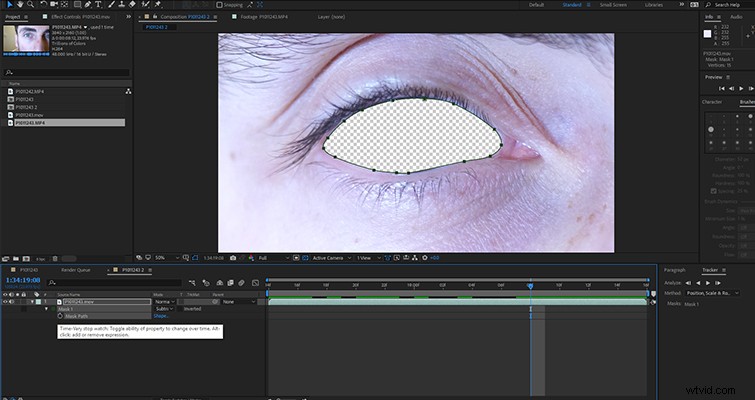
Ahora necesitamos animar la ruta de la máscara, lo que podemos hacer haciendo clic en el cronómetro de fotogramas clave para la ruta de la máscara.
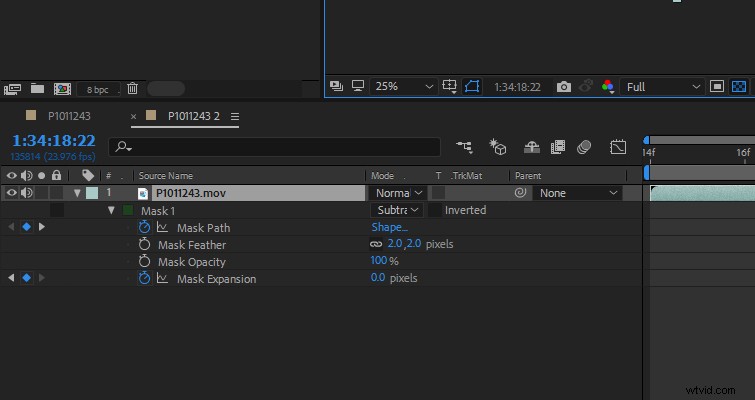
Aquí es donde inicialmente esperaba tropezar. ¿Cómo se suponía que iba a enmascarar alrededor de las pestañas cuando se cierra el párpado? Bueno, no lo haces. Mientras nosotros, como editores, estaremos viendo las pestañas entrar en el camino de la máscara cuadro por cuadro, la audiencia no lo verá porque la transición terminará en un abrir y cerrar de ojos, literalmente. Dado que capturé mi metraje a 24 fps, las pestañas quedan atrapadas en el desenfoque de movimiento, por lo que no son muy visibles de todos modos.
Por lo tanto, cuando ajuste la ruta de la máscara a medida que se cierra el ojo, no se preocupe por enmascarar las pestañas. Su objetivo principal es asegurarse de que toda la esclerótica (área blanca) y el iris queden enmascarados. Para eliminar ligeramente la aspereza de la máscara, vamos a introducir una pluma suave de solo 2 px.
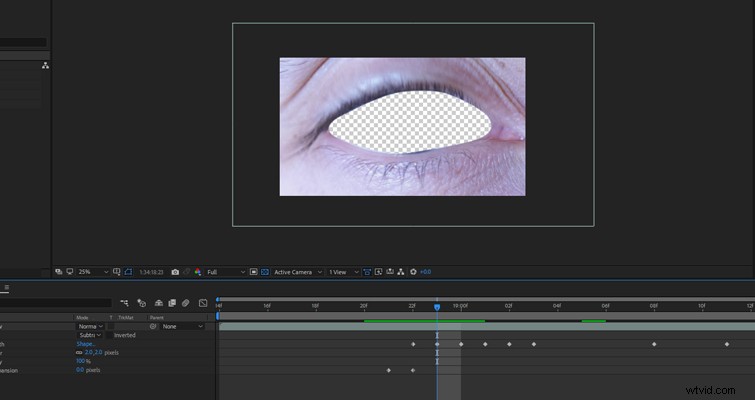
Para los lectores con ojo de águila, es posible que hayan notado en la segunda imagen que el cronómetro de expansión de la máscara también estaba activo. Esto fue para quitar la máscara cuando el párpado se cierra por completo.
También es una buena idea mantener el ojo bastante oscuro y desenfocado. Esto ayudará a mantener el enfoque de la composición en las escenas detrás del párpado, en lugar del ojo mismo. Para solucionar esto, vamos a hacer tres cosas:disminuir la exposición, agregar una viñeta y agregar un desenfoque gaussiano. Dado que son factores creativos, la configuración exacta dependerá de la oscuridad de las imágenes de su ojo. También voy a aumentar la escala, de modo que el ojo ocupe menos parte de la composición.

Ahora, la transición real de una escena a otra.
La razón por la que solo usaremos un parpadeo es que necesitamos poder controlar cuándo queremos pasar a una escena diferente. Si permitimos que la capa del ojo se congele antes de parpadear de nuevo, podemos permitir que nuestra escena se desarrolle durante unos segundos y luego reproducir el metraje de parpadeo nuevamente, pero al revés. Esto crea una transición que está totalmente bajo tu control, en lugar de funcionar de acuerdo con las restricciones del ojo pregrabado.
Así es como se ve en mi línea de tiempo.
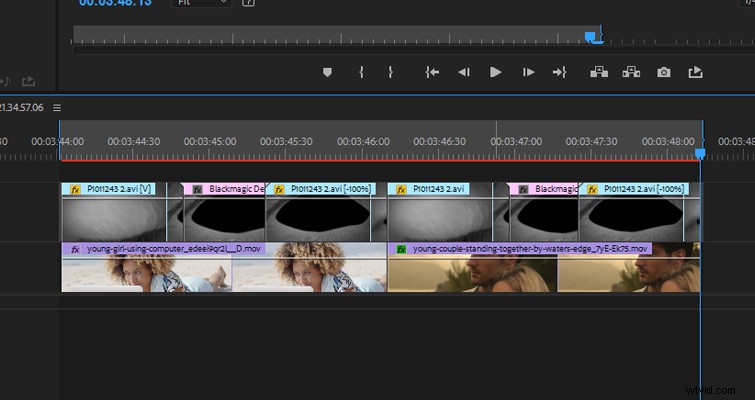
Resultado final:
Como dije en la introducción, encontrará este tipo de transición principalmente en el trabajo experimental o de forma libre. Tal vez en una secuencia de sueños o en una escena en la que alguien es hipnotizado. Cuando tenga la oportunidad de trabajar fuera de la caja, aprovéchela. Muestra a tu audiencia algo a lo que no están acostumbrados.
